Correo electrónico a SMS
Esta guía explica cómo funciona el correo electrónico a SMS. Proporciona información sobre cómo configurar un sistema de correo electrónico a SMS. Aunque existen varios enfoques para este problema, nuestro objetivo es presentar la solución más sencilla. En esta solución, la funcionalidad de correo electrónico a SMS se logra con la ayuda de un buzón de correo técnico. Esta solución puede crearse con cualquier sistema de correo electrónico. Puedes crear la solución en unos 5 minutos.
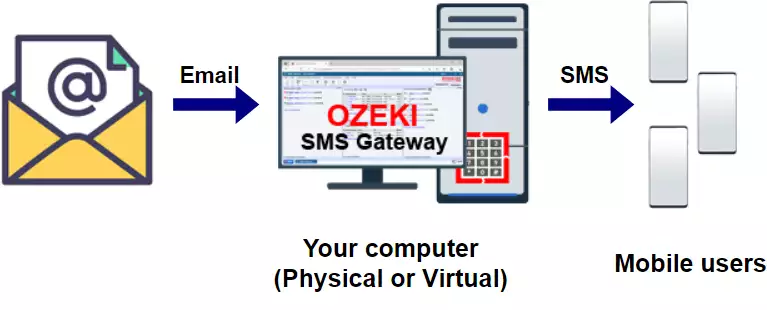
¿Qué es el correo electrónico a SMS?
El correo electrónico a SMS es un servicio proporcionado por un software de puerta de enlace SMS. Permite al usuario enviar un correo electrónico, y la puerta de enlace SMS convertirá este correo electrónico en un mensaje de texto y lo enviará a un teléfono móvil.
Configuración de correo electrónico a SMS (tutorial en video)
El siguiente video explica cómo enviar un SMS desde un correo electrónico. Este video comienza con la creación de una nueva aplicación y te lleva hasta el envío del primer mensaje SMS. El video solo dura 1:45, pero es muy detallado. En este video estamos usando Ozeki SMS Gateway, que es un potente software de puerta de enlace SMS con una guía muy intuitiva, por lo que no tendrás problemas para seguir los pasos. Aprenderás cómo crear y personalizar un nuevo usuario, y cómo verificar los registros de los eventos que ocurren en el usuario.
¿Cómo funciona el correo electrónico a SMS?
La solución más sencilla de correo electrónico a SMS requiere un buzón de correo técnico (james-sms@gmail.com en la Figura 2). Cuando el usuario (james@gmail.com) quiere enviar un SMS, enviará un correo electrónico a esta dirección de correo técnico (james-sms@gmail.com). Pondrá el número de teléfono móvil (+362011111) en la línea de asunto del correo electrónico, y el texto del SMS en el cuerpo del correo.
Ozeki SMS Gateway operará este buzón de correo técnico. Descargará el correo electrónico entrante (usando IMAP) y lo enviará como SMS a la red móvil a través de un teléfono móvil conectado a él. El teléfono móvil conectado en nuestro ejemplo (Figura 2) tiene un número de teléfono +3620222222. El usuario móvil, cuyo número de teléfono móvil es +36201111111, recibirá el SMS y puede responderlo. Para entender cómo se envía la respuesta del SMS de vuelta a james@gmail.com, consulta la página de SMS a correo electrónico.
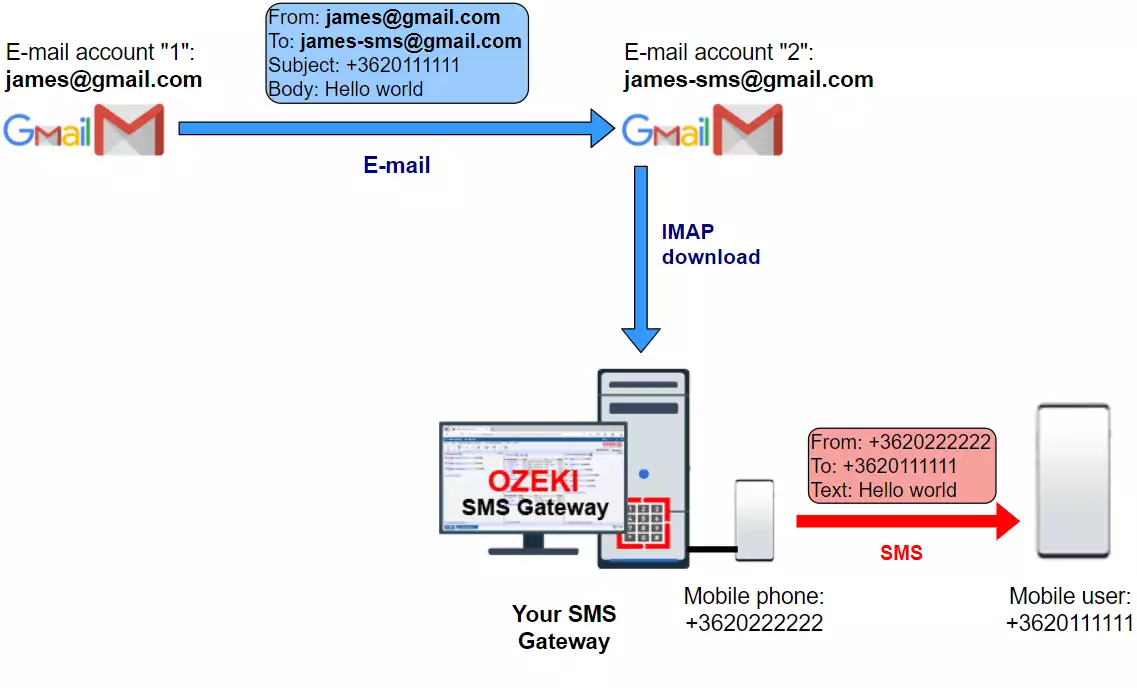
Cómo usar la puerta de enlace de correo electrónico a SMS (Comandos rápidos)
Para usar la puerta de enlace de correo electrónico a SMS:
- Conecta la puerta de enlace de correo electrónico a SMS a la red móvil
- Conecta la puerta de enlace de correo electrónico a SMS al servidor de correo electrónico
- Inicia Ozeki SMS Gateway
- Selecciona Agregar nuevo usuario o aplicación
- Instala el cliente IMAP
- Configura el servidor IMAP
- Añade una nueva conexión de cliente SMPP
- Escribe un correo electrónico de prueba para ver que el SMS se envía
Paso 1 - Conecta tu puerta de enlace de correo electrónico a SMS a la red móvil
Para conectar tu puerta de enlace de correo electrónico a SMS a la red móvil, tienes varias opciones. La opción ideal para tu entorno depende del número de SMS que prefieras enviar. Para volúmenes de mensajes de texto de hasta 12,000 SMS por día, la mejor opción es usar un teléfono móvil Android como puerta de enlace SMS. La ventaja de esta elección es que a menudo te permite enviar mensajes SMS ilimitados sin costo.
Para volúmenes más altos de SMS, puedes cambiar a servicios SMS en línea. Cuando usas proveedores de servicios SMS en línea, puedes usar un API SMS. Existen varios protocolos SMS: protocolo SMPP, protocolo UCP/EMI y hay muchos protocolos propietarios basados en HTTP. Los protocolos basados en HTTP se llaman API SMS HTTP. La mejor opción para conectarte a servicios SMS en línea es usar una conexión SMPP. El protocolo SMPP es ampliamente utilizado en la industria SMS. Es utilizado por operadores de redes móviles para intercambiar tráfico SMS entre ellos. SMPP fue diseñado para SMS, y te ofrece alto rendimiento, acceso instantáneo a informes de envío y entrega y marcas de tiempo precisas relacionadas con la entrega de SMS. Así que elige SMPP si es posible.
Paso 2 - Conecta la puerta de enlace de correo electrónico a SMS al servidor de correo electrónico
El siguiente paso es conectar tu puerta de enlace SMS a tu servidor de correo electrónico. En tu servidor de correo electrónico tendrás que crear una dirección de correo técnico (james-sms@gmail.com), y debes permitir que Ozeki 10 SMS Gateway descargue correos electrónicos de este buzón. Puedes leer la guía cómo configurar correo electrónico a SMS con IMAP o la guía cómo configurar correo electrónico a SMS con POP3 para instrucciones detalladas. Si quieres usar la solución con Gmail, lee el manual cómo configurar correo electrónico a SMS con Gmail. La opción más popular es la opción IMAP.
Configuraciones populares de correo electrónico a SMS:
- correo electrónico a SMS con IMAP
- correo electrónico a SMS con POP3
- correo electrónico a SMS con Gmail
- correo electrónico a SMS con Exchange
- correo electrónico a SMS con Sendmail
- correo electrónico a SMS con Postfix
- correo electrónico a SMS con Thunderbird
- correo electrónico a SMS con Windows Mail
Haz clic en el botón Agregar nuevo usuario/aplicación
Primero, necesitas agregar un nuevo usuario que verificará tu cuenta de correo electrónico en busca de nuevos mensajes entrantes periódicamente. Para hacerlo, necesitas abrir el Ozeki SMS Gateway. En la página principal (Figura 3), busca un botón titulado Agregar nuevo usuario/aplicación. Está ubicado en el panel derecho. Haz clic en él para llegar a la lista de instalación de nuevo usuario.
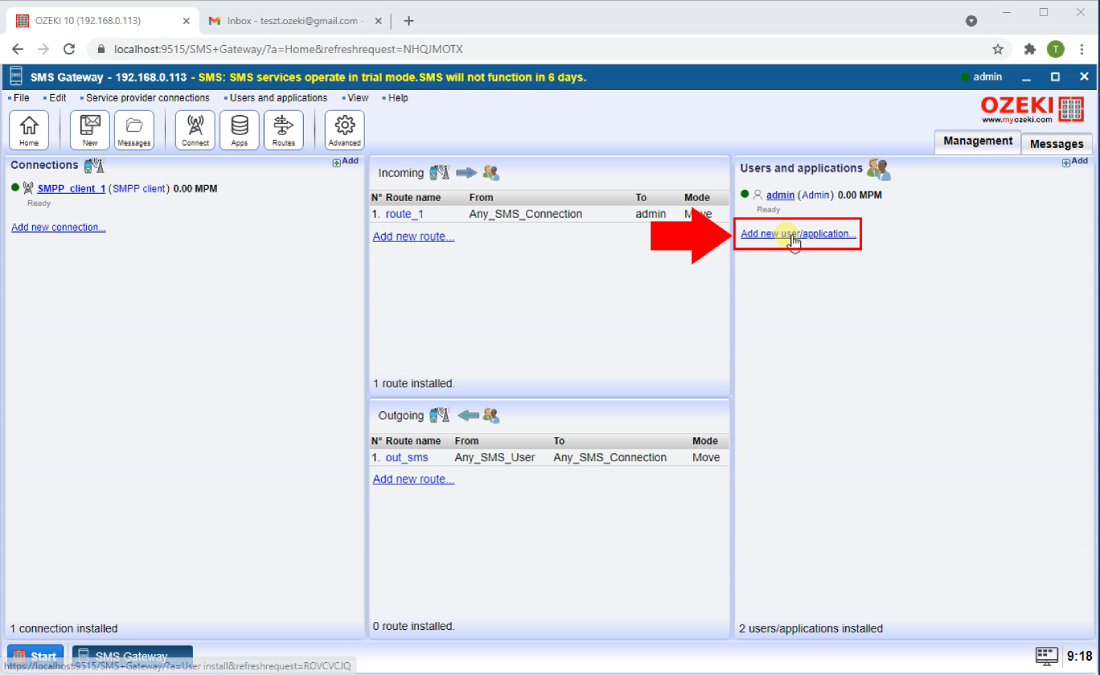
Instala el cliente IMAP
Ahora estás en la lista de instalación de nuevo usuario/aplicación. Aquí necesitas buscar la opción Cliente IMAP (Figura 4). Este cliente verificará tu cuenta de correo electrónico en busca de cualquier mensaje de correo electrónico entrante y lo enviará a un número de teléfono destinatario como un mensaje SMS. Haz clic en el botón Instalar ubicado junto al título. Esto te llevará a la página de configuración del cliente IMAP.
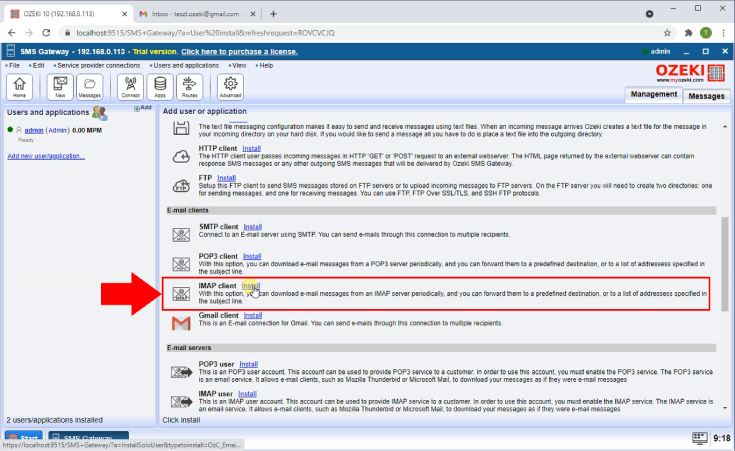
Configura el nuevo servidor IMAP
En esta página, necesitas proporcionar información sobre el nuevo cliente IMAP. Desplázate hacia abajo hasta que veas el cuadro de grupo Servidor IMAP (Figura 5). Allí necesitas proporcionar la dirección Host para Gmail, que es imap.gmail.com. Escribe el número de puerto adecuado para esta conexión, el nombre de usuario de la cuenta de Gmail y la contraseña de la misma. Haz clic en el botón Aceptar para proceder al siguiente paso.
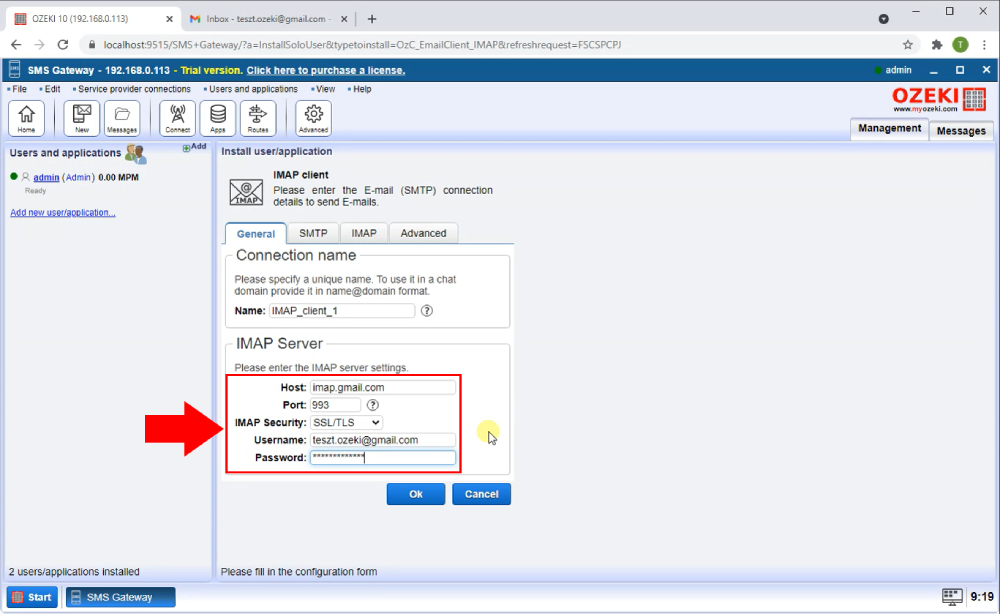
Todas estas guías te brindan instrucciones paso a paso fáciles de seguir sobre cómo configurar la funcionalidad de correo electrónico a SMS en Ozeki SMS Gateway. La configuración generalmente no toma más de 3 minutos.
Paso 3 - Envía un correo electrónico de prueba y observa cómo se envía el SMS
Para probar la funcionalidad de correo electrónico a SMS, necesitas escribir un correo electrónico de prueba y enviarlo al buzón técnico. Tendrás que esperar unos segundos hasta que Ozeki SMS Gateway descargue el correo electrónico y lo convierta en un SMS. Después de que Ozeki SMS Gateway haya convertido el correo electrónico en SMS, lo enviará al teléfono móvil del destinatario a través de la conexión configurada a la red móvil.
Para enviar un correo electrónico de prueba a SMS:
- Crea un nuevo mensaje de correo electrónico
- Coloca el número de teléfono del destinatario en la línea de asunto. Usa formato internacional: ej. +362011111
- Escribe el texto del mensaje en el cuerpo del correo electrónico
- Haz clic en Enviar
Después de enviar el correo electrónico, puedes verificar los registros de correo electrónico a SMS de la puerta de enlace SMS y verás cuándo se descargó el correo electrónico del buzón técnico, y cuándo se envió a la red móvil.
Mensaje entrante
Como puedes ver en la Figura 6, la cuenta de correo electrónico recibió un correo electrónico. Este mensaje debe enviarse a un número de teléfono que es el asunto del correo electrónico. El cliente IMAP ahora detectará este mensaje y comenzará el proceso de envío.
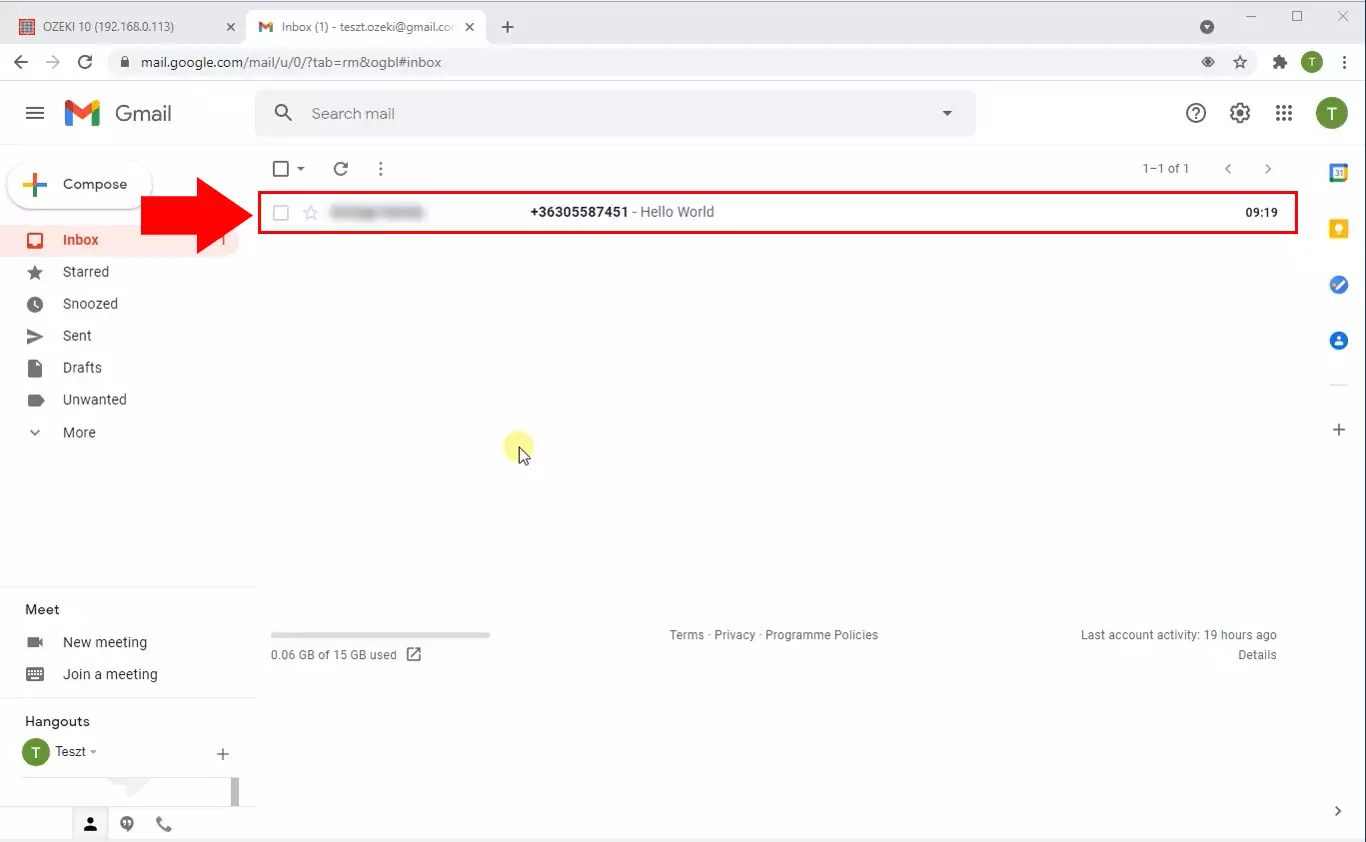
Registro del mensaje
En la Figura 7, puedes ver el registro asociado con el mensaje. Puedes ver el evento de detección del mensaje, envío del mensaje y una respuesta por el envío exitoso (Figura 7).
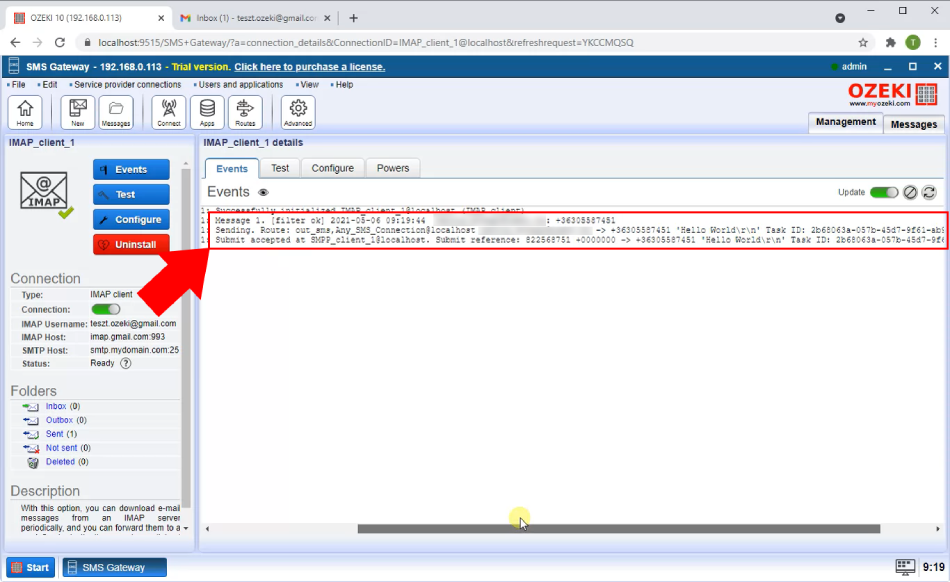
Preguntas frecuentes
¿Puedo reenviar un solo correo electrónico a muchos números SMS?
Ozeki SMS Gateway te permite reenviar un solo correo electrónico a hasta 20 destinatarios SMS. Así es como puedes lograrlo:
- Accede a la configuración del usuario de correo electrónico: Localiza el formulario de configuración para tu usuario de "Correo electrónico" deseado dentro de Ozeki.
- Navega a la pestaña Correo electrónico a SMS: Busca una pestaña etiquetada como "Correo electrónico a SMS" o similar dentro del formulario de configuración.
- Ingresa los números de destinatarios: En el campo etiquetado "Enviar SMS a (número de teléfono): ", ingresa todos los números de teléfono SMS a los que deseas enviar el mensaje. Separa cada número con un punto y coma ( ; ).
- Guarda tu configuración: Una vez que hayas agregado todos los números de teléfono de los destinatarios, guarda los cambios en tu configuración.
Siguiendo estos pasos, puedes configurar fácilmente Ozeki para reenviar tus correos electrónicos a múltiples destinatarios a través de SMS.
¿Puedo reenviar un SMS entrante a muchas direcciones de correo electrónico?
¡Absolutamente, Ozeki te permite enviar copias de mensajes SMS entrantes a tantas direcciones de correo electrónico como necesites! Aquí tienes un resumen simplificado:
- Crea usuarios de correo electrónico: Para cada dirección de correo electrónico que desees que reciba copias, configura un "Usuario de correo electrónico" dedicado en Ozeki. Puedes encontrar esta opción en el menú "Usuarios y aplicaciones/Agregar usuario".
- Configura rutas entrantes: Navega a la "Tabla de enrutamiento entrante" dentro de Ozeki. Aquí, crearás rutas en modo "copia" para cada usuario de correo electrónico. Estas rutas enviarán copias de los mensajes SMS entrantes a sus respectivas direcciones de correo electrónico.
Siguiendo estos pasos, puedes establecer un sistema donde cada dirección de correo electrónico reciba una copia de los mensajes SMS entrantes a través de Ozeki, eliminando la necesidad de un límite en los destinatarios.
Reflexiones finales
Ahora, puedes hacer una pausa y respirar. Siguiendo los pasos del tutorial anterior, puedes crear la solución para enviar SMS en caso de un correo electrónico entrante en unos minutos. Has visto las ventajas que puede ofrecer. Si ya has completado los pasos, estoy seguro de que, si se lo haces saber a tu novia (o novio), serás recompensado. Si deseas obtener más información valiosa sobre las ventajas de otras soluciones similares, por favor abre ozeki-sms-gateway.com.
